IntelliJ IDEA'yı Pop!_OS 22.04 Üzerine Kurma
IntelliJ IDEA, Java Runtime Environment ile birlikte gelir, bu nedenle bu IDE'yi çalıştırmak için Pop!_OS'nizde Java olması gerekmez. Bununla birlikte, geliştirme amaçları için Oracle JDK'ye sahip olunması şiddetle tavsiye edilir.
GUI Yaklaşımı
Bu yöntem, Pop!_Shop'tan herhangi bir sürümünü kolayca kurabileceğiniz IntelliJ IDEA'yı yüklemek için en çok önerilir. Pop!_Shop'a gitmeli ve size olası sonuçları gösterecek olan IntelliJ IDEA'yı aramalısınız:

Artık tercih ettiğiniz sürümü yükleyebilir ve ardından yükle düğmesine tıklayabilirsiniz:

PPA Deposunu Kullanma
IntelliJ'i PPA kullanarak kurmadan önce sistem paketlerini güncellemek için aşağıdaki komutu çalıştırın:
sudo uygun güncellemesudo uygun yükseltme

Şimdi, yazılım paketini yüklemek için aşağıdaki komutu çalıştırabilirsiniz:
sudo uygun Yüklemek yazılım-özellikleri-ortak apt-taşıma-https -Y 
Varsayılan olarak IntelliJ IDEA, Pop!_OS 22.04'te mevcut değildir. Bunun için aşağıdaki komutu kullanarak Marcel Kapfer'in PPA deposunu ekleyin:
sudo eklenti-apt-deposu ppa:mmk2410 / intellij-fikir -Y 
Havuz etkinleştirildikten sonra, sisteminizi tekrar güncelleyin.
sudo uygun güncelleme 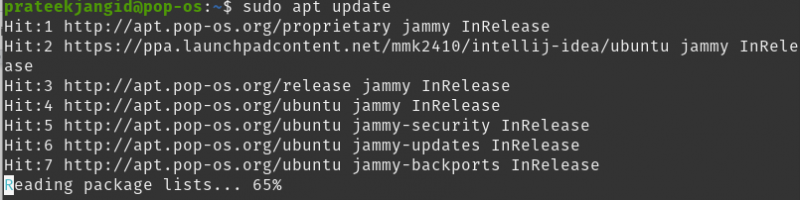
En son IntelliJ Idea sürümünü aşağıdaki komutla yükleyebilirsiniz:
sudo uygun Yüklemek intellij-fikir topluluğu 
Snap Paketini Kullanma
İlk olarak, sisteminizi aşağıdaki komutla güncelleyin:
sudo uygun güncelleme 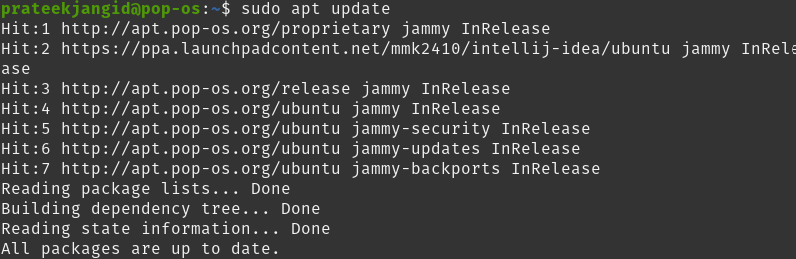
Snap sisteminizde kurulu değilse, aşağıdaki komutu kullanarak yüklemeye devam edin:
sudo uygun Yüklemek koptu 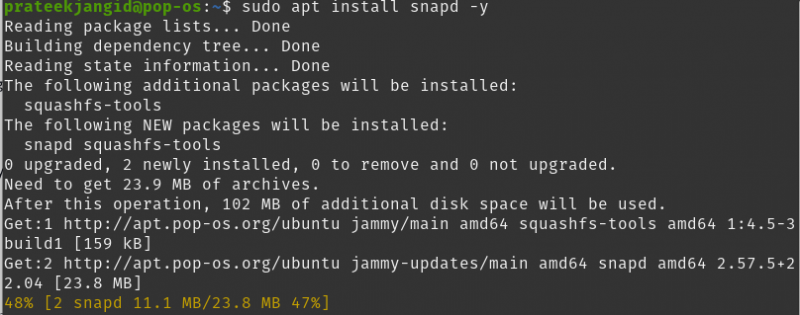
Snap'in yardımıyla Pop!_OS'nize her türlü IntelliJ IDEA'yı (topluluk, nihai veya eğitim) yükleyebilirsiniz. Community sürümü açık kaynak kodlu ve ücretsiz olduğu için aşağıdaki komut yardımıyla buraya yükleyeceğiz:
sudo patlatmak Yüklemek intellij-fikir topluluğu --klasik 
IntelliJ IDEA'nın eğitici ve nihai sürümlerini indirmek için aşağıdaki komutları çalıştırın:

Böylece, IntelliJ IDEA'nın herhangi bir sürümünü Snap aracılığıyla Pop!_OS'nize başarıyla kurabilirsiniz.
Flatpak Paketini Kullanma
Snap gibi, Flatpak da birçok büyük Linux dağıtımı tarafından desteklenen evrensel bir paketleme sistemidir. Sisteminizde Flatpak olmalı, ancak aşağıdaki komutla kurabilirsiniz:
sudo uygun Yüklemek düz paket 
Şimdi, Flathub deposu Flatpak paketi ile eklenmelidir. Bunun için Flathub deposunu aşağıdaki komutla etkinleştirin:
flatpak uzaktan ekleme --eğer mevcut değilse düz hub https: // Flathub.org / repo / flathub.flatpakrepo 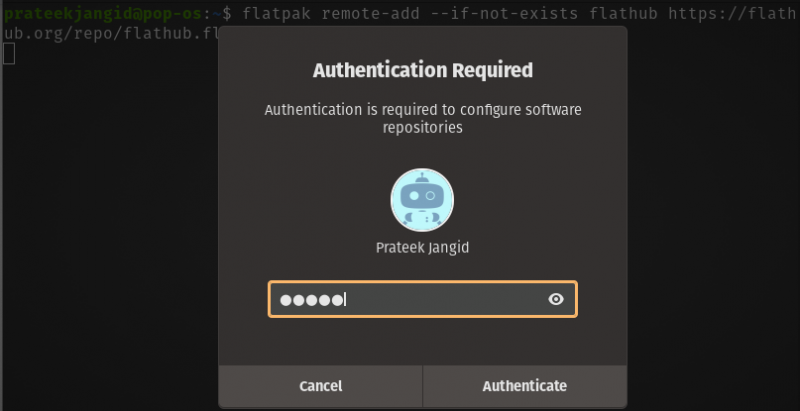
Aşağıdaki komutu çalıştırdığınızda, kimlik doğrulama şifrenizi isteyecektir. Bunu girdikten ve devam ettikten sonra, Flathub web sitesi ve kur düğmesine tıklayarak flatpakref yükleyici dosyalarını indirin.
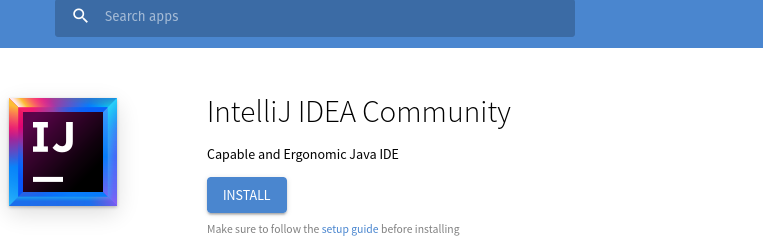
İndirilen bu dosyalar indirme klasörünüzde olacak ve aşağıdaki cd komutunu kullanarak indirme klasörüne geçiş yapabilirsiniz:
CD ~ / İndirilenlerAşağıdaki komut sizin için IntelliJ IDEA'yı yükleyecektir:
sudo düz paket Yüklemek com.jetbrains.IntelliJ-IDEA-Community.flatpakref -Y 
Önceki komut topluluk sürümü içindir. Bu şekilde, aynı prosedürü izleyerek diğer sürümleri kurabilirsiniz:
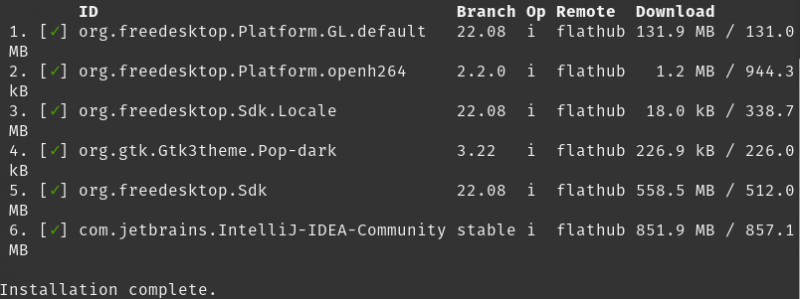
IntelliJ IDEA'yı Pop!_OS üzerinde başlatın
Uygulamalar menüsünde 'IntelliJ IDEA'yı arayın ve çift tıklayarak açın.
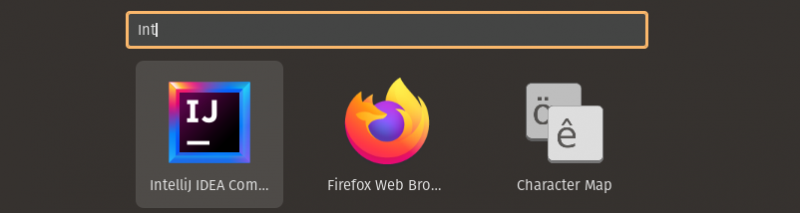
IntelliJ IDEA'yı Pop!_OS'ta başlattıktan sonra lisans sözleşmesini kabul ettiğinizden emin olun. Ardından bir sonraki pencerede göndermek için beklemeyi seçin, aksi takdirde IntelliJ IDEA başlayacaktır.

Bu sayede IntelliJ IDEA üzerinde yeni bir proje seçerek çalışmanıza başlayabilirsiniz.

Çözüm
Bu makale, olası tüm yöntemleri kullanarak IntelliJ IDEA'yı Pop!_OS üzerine nasıl kurabileceğinizi açıklamaktadır. GUI yöntemi önerilir çünkü onu işletim sisteminize birkaç adımda kurabilirsiniz. Bunun dışında IntelliJ IDEA'yı Pop!_OS'nize Snap, Flatpak veya gerekli paketlerle, açıkladığımız tüm yöntemlerle kurabilirsiniz. Bu makalenin yardımıyla Pop!_OS'nize başarılı bir şekilde kurabilirsiniz.